

Ditt Apple-ID är ditt all-access-pass till allt Apple-oavsett om det laddar ner appar från App Store, säkerhetskopierar värdefulla foton och filer till iCloud eller strömmar dina favoritlåtar och filmer. Men vad händer om du tappar åtkomst till din gamla e -postadress, vill byta till ett annat konto eller helt enkelt behöva en ny start med ett nytt Apple -ID? Oroa dig inte! Att uppdatera ditt Apple -ID är enklare än du kanske tror. I den här guiden kommer jag att gå igenom varje steg, från att kontrollera dina kontouppgifter till att göra ändringar på ett säkert sätt, så att du kan fortsätta njuta av alla Apples tjänster utan avbrott.
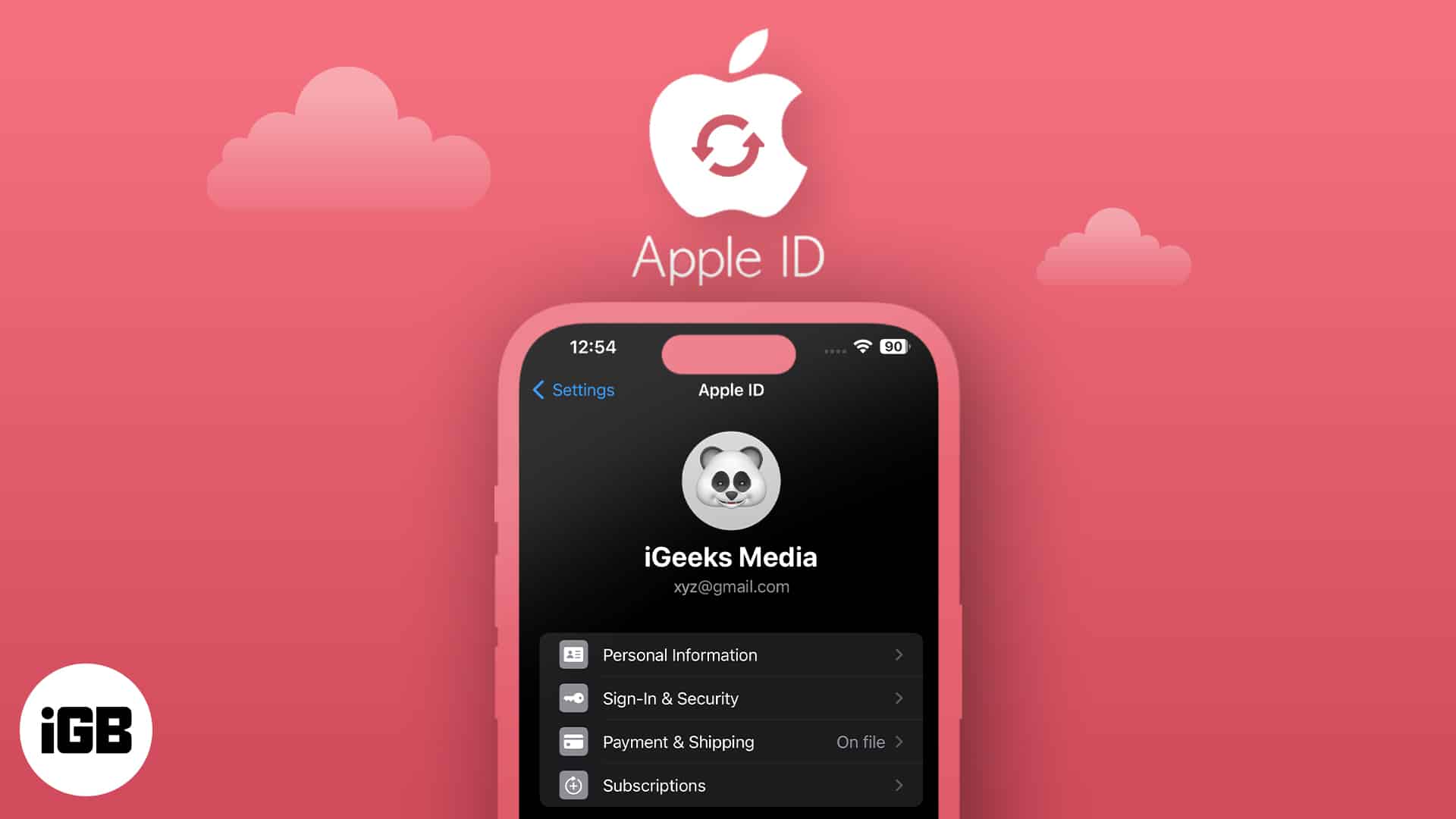
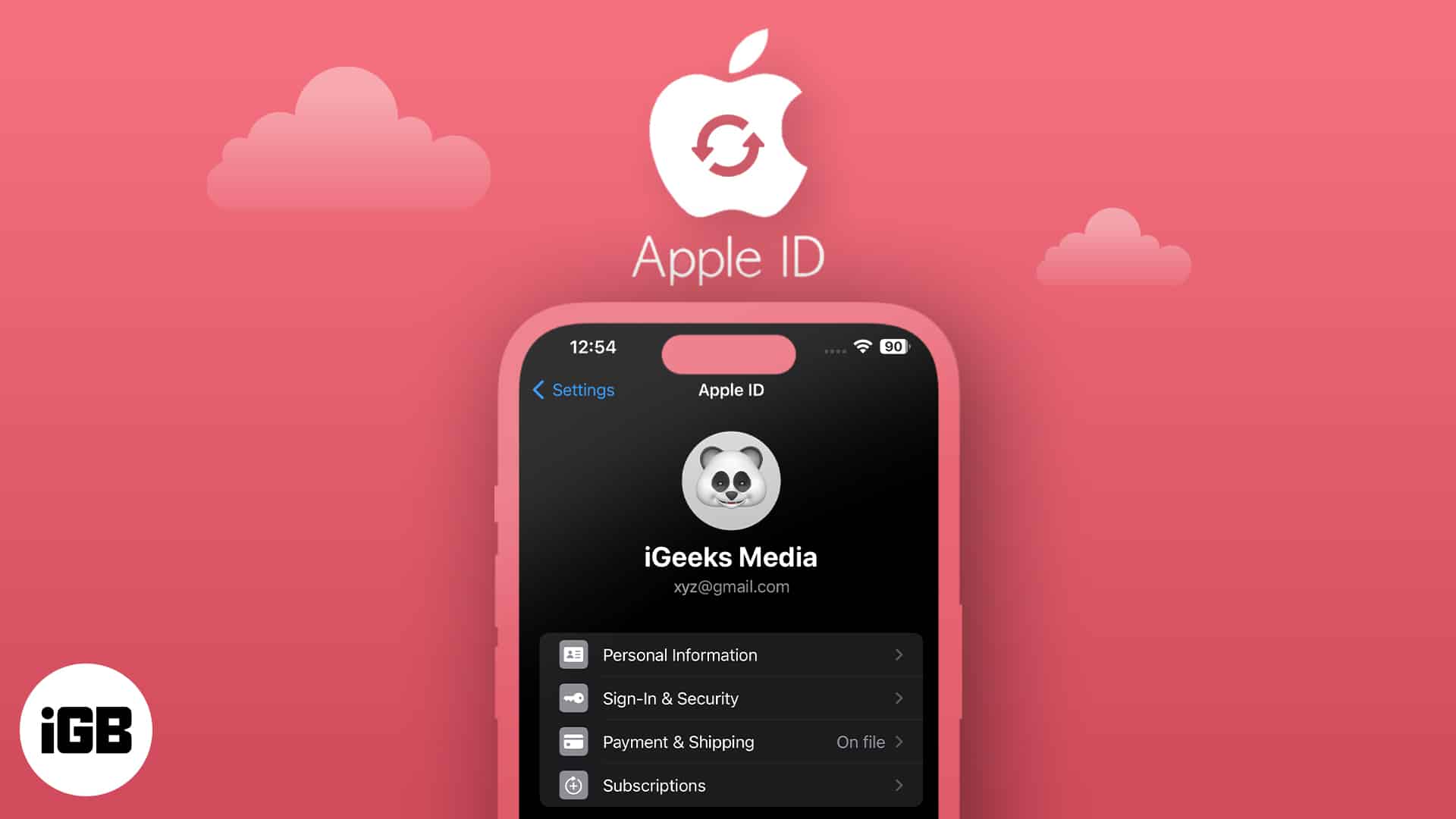
Varför kanske du vill ändra ditt Apple -ID?
Låt oss inse det – livet förändras, och det gör våra e -postadresser också. Här är några vanliga skäl till att du kanske vill uppdatera ditt Apple -ID:
- Du tappade åtkomst till e -postadressen länkad till ditt Apple -ID.
- Du vill använda ett nytt primärt e -postmeddelande för säkerhet eller bekvämlighet.
- Du uppdaterar din personliga information.
- Du konsoliderar konton eller flyttar från ett arbete till ett personligt e -postmeddelande.
Oavsett din anledning är det ett viktigt sätt att hålla dig säker och se till att du aldrig missar viktiga uppdateringar från Apple att hålla ditt Apple ID -aktuellt.
Innan du börjar: några snabba prep -steg
Innan vi dyker in, låt oss se till att du är inställd på en smidig upplevelse:
- Håll dig inloggad på enheten du använder för att ändra ditt Apple -ID.
- Logga ut från ditt Apple -ID på andra enheter (iPad, Mac, Apple TV, Apple Watch, etc.).
- Har tillgång till din nya e -postadress – du måste verifiera den.
- Säkerhetskopiera dina data om du kan, bara i fall.
- Heads Up: När du har ändrat ditt Apple -ID måste du logga in med det nya e -postmeddelandet på alla dina Apple -enheter och tjänster.
Lite förberedelser går långt med att göra denna process stressfri!
Växla kontra att ändra ditt Apple -ID: Vad är skillnaden?
Detta kan vara förvirrande, så låt oss rensa det:
- Byt Apple ID: Logga ut från ett Apple -ID och logga in med en annan. Detta är praktiskt om du delar en enhet, separerar arbete och personliga konton eller överlämnar din enhet till någon annan.
- Ändra Apple -ID: Uppdatera e -postadressen för ditt befintliga Apple -ID. Du behåller alla dina data, inköp och prenumerationer – bara med en ny inloggning.
Hur du ändrar din Apple ID -e -postadress
På iPhone eller iPad
- Öppna inställningsappen.
- Tryck på ditt namn överst för att öppna dina Apple ID -inställningar.
- Välj inloggning och säkerhet.
- Tryck på Redigera bredvid e -post och telefonnummer.
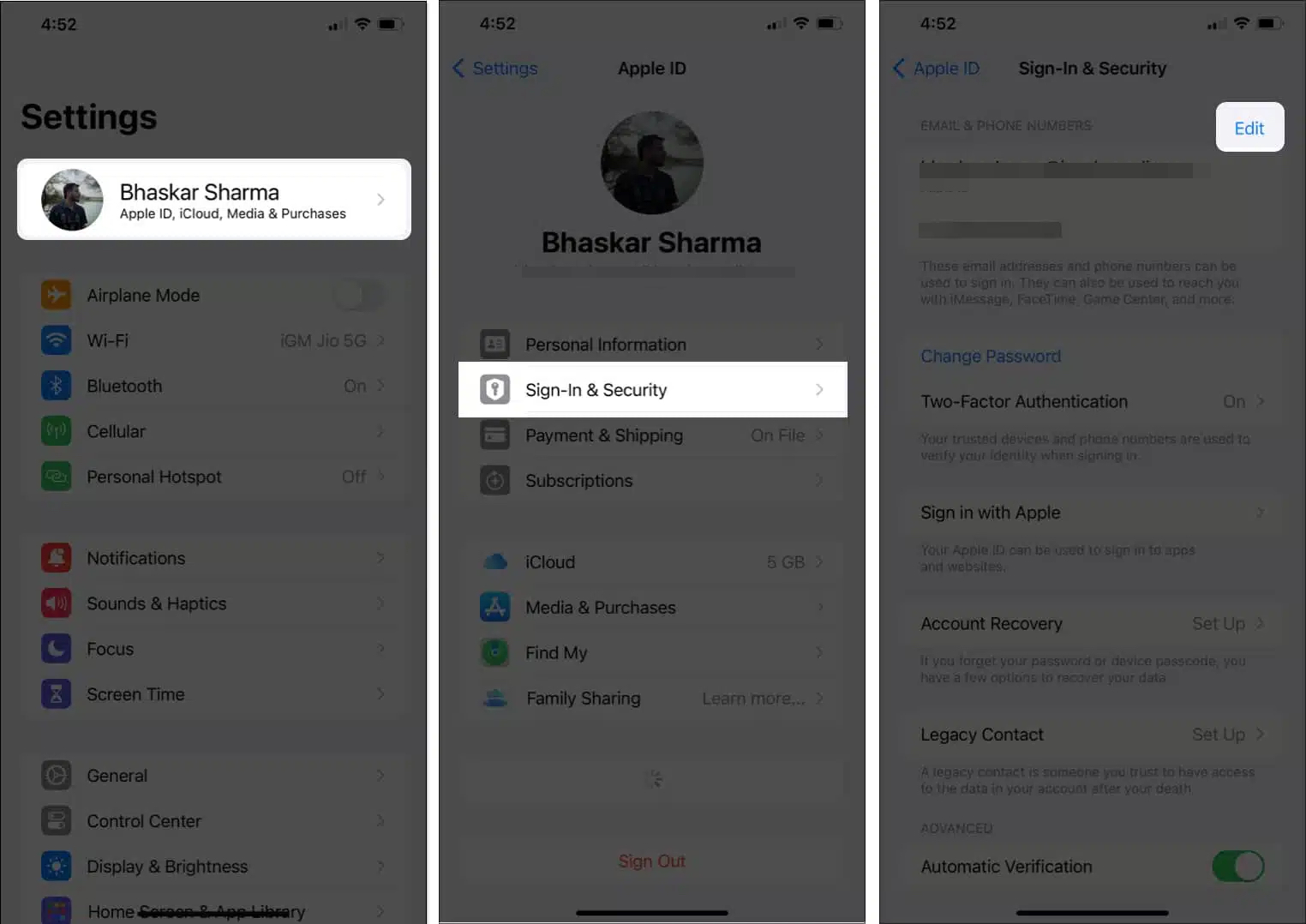
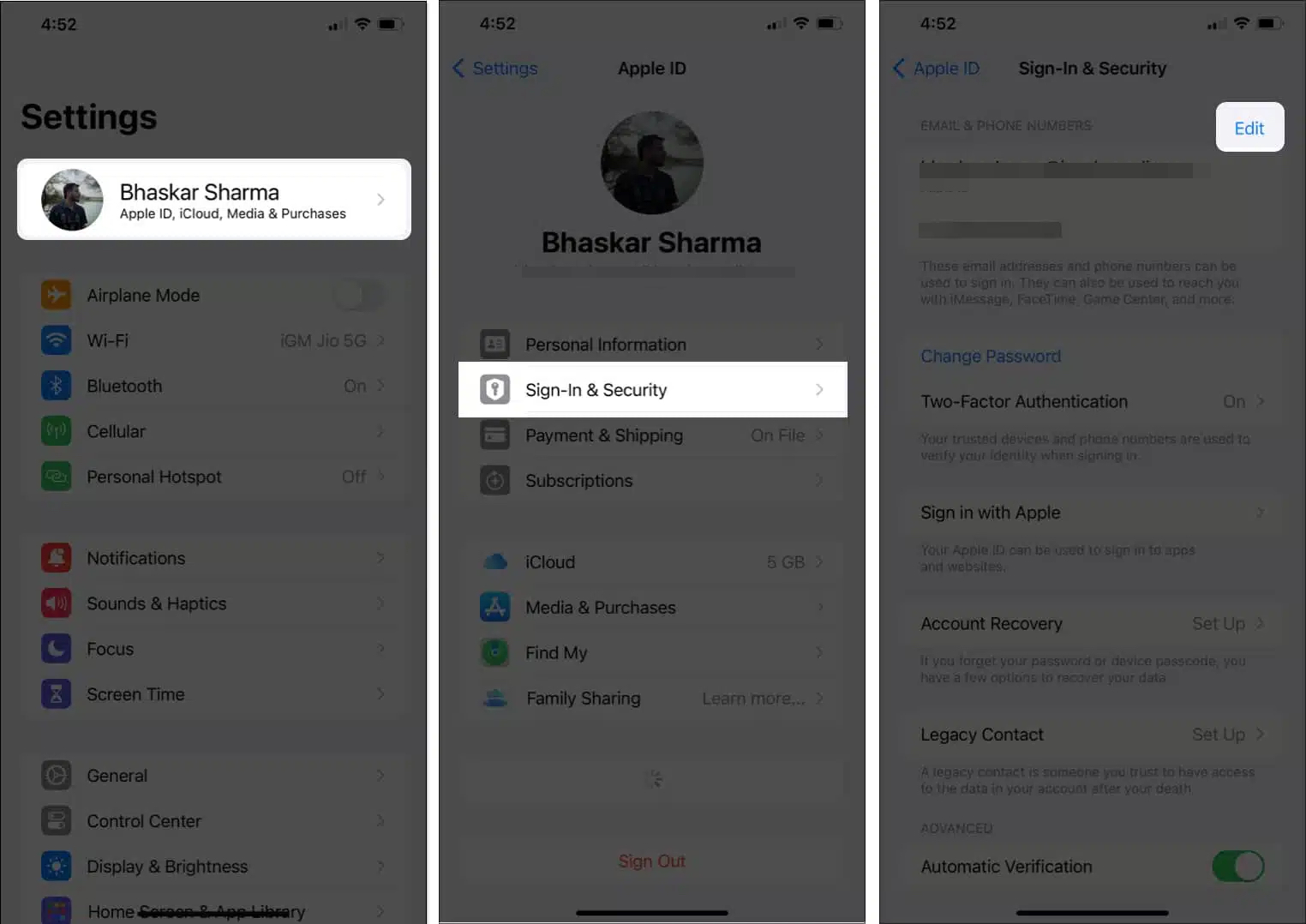
- Tryck på minus (-) -knappen bredvid din nuvarande Apple ID-e-post och tryck sedan på Delete.
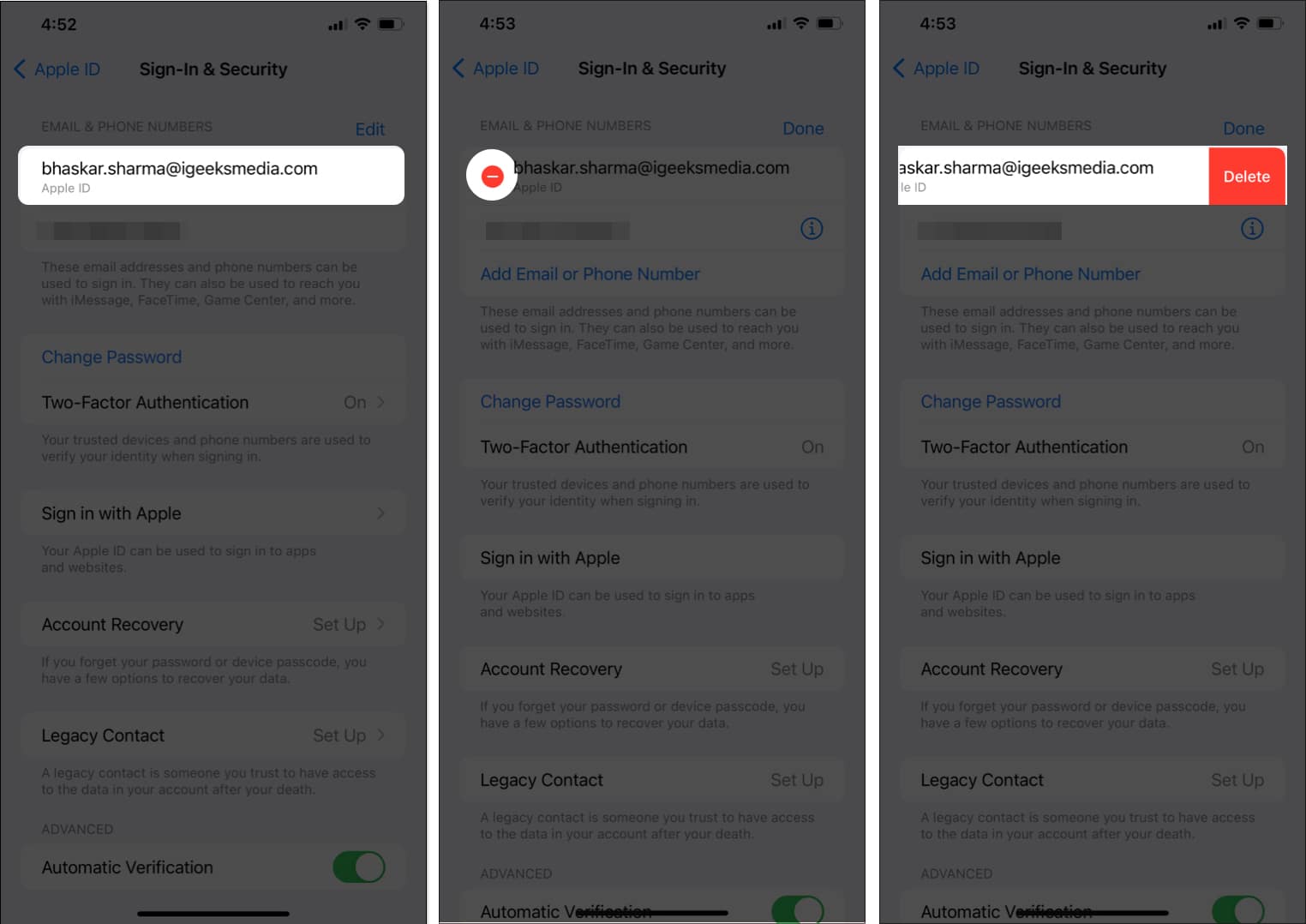
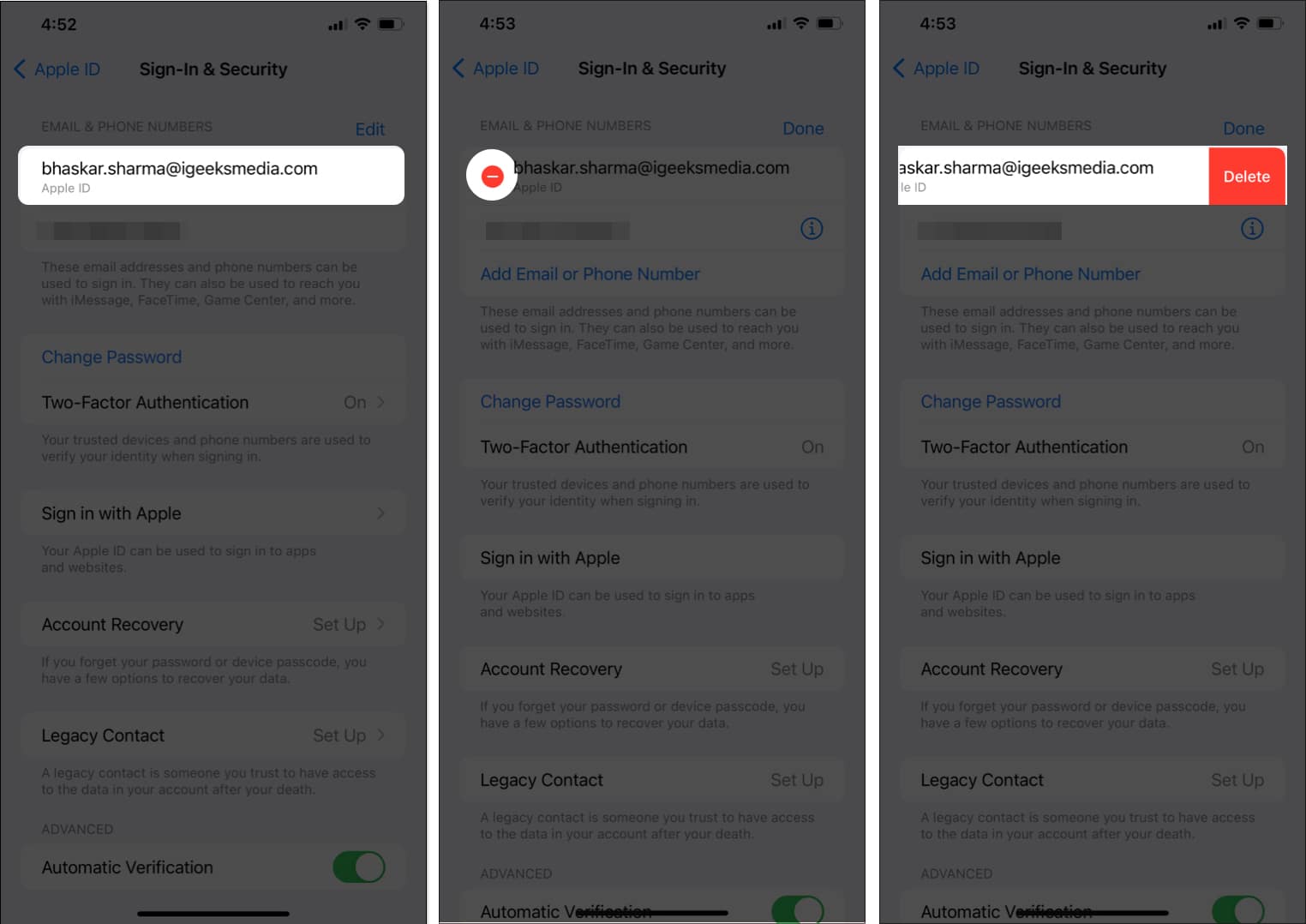
- Tryck på Välj ett annat e -postmeddelande när du uppmanas och ange ditt enhetspasset om det behövs.
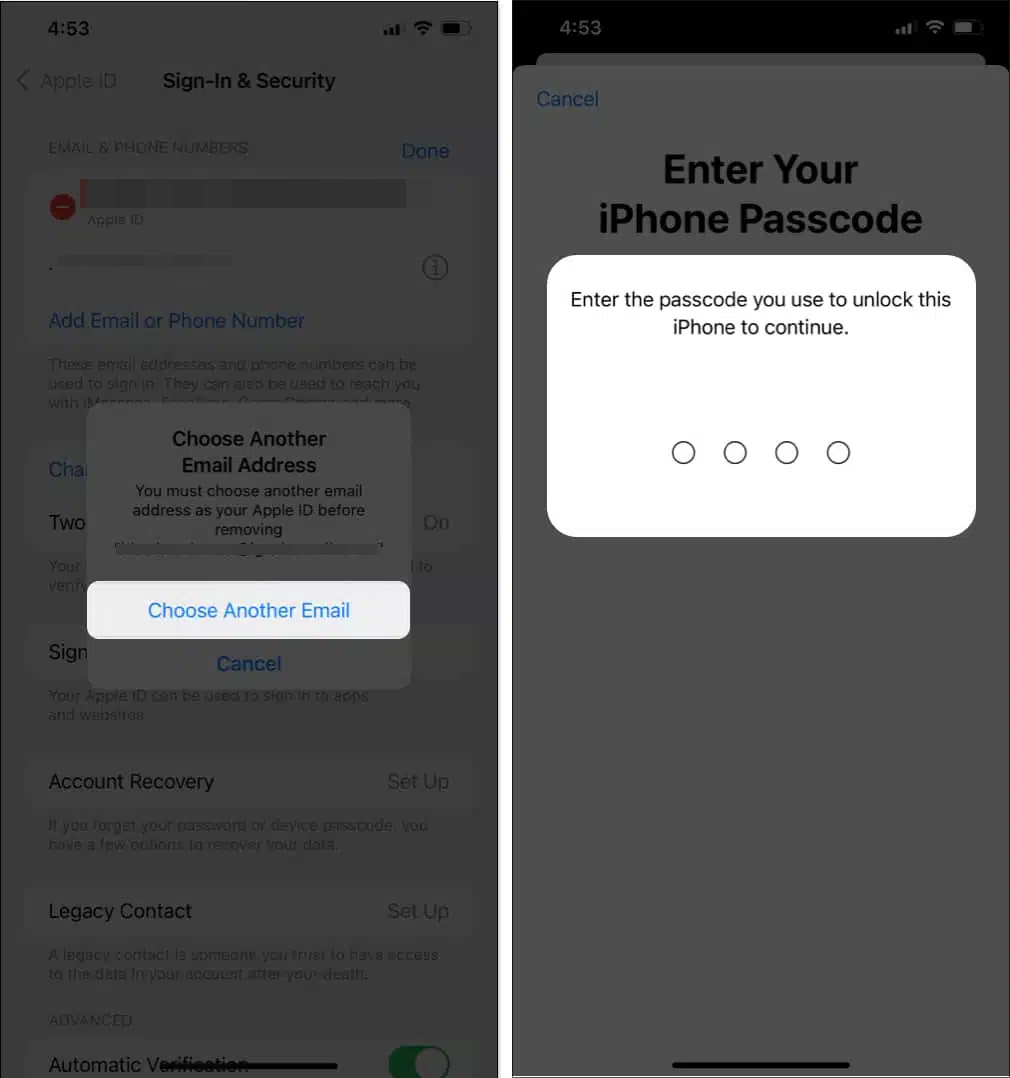
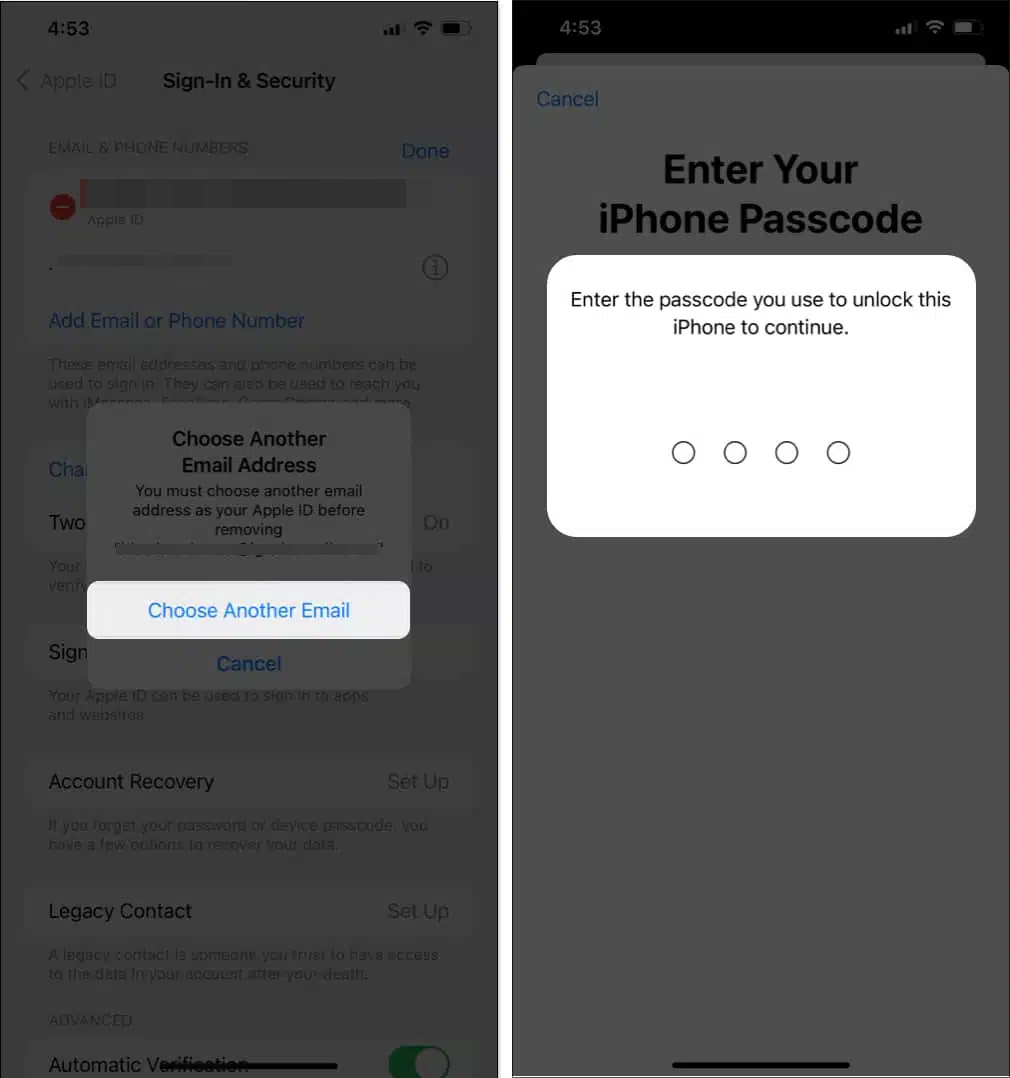
- Ange din nya e -postadress och tryck på Fortsätt.
- Kontrollera ditt nya e -postmeddelande för en verifieringskod. Ange koden för att bekräfta.
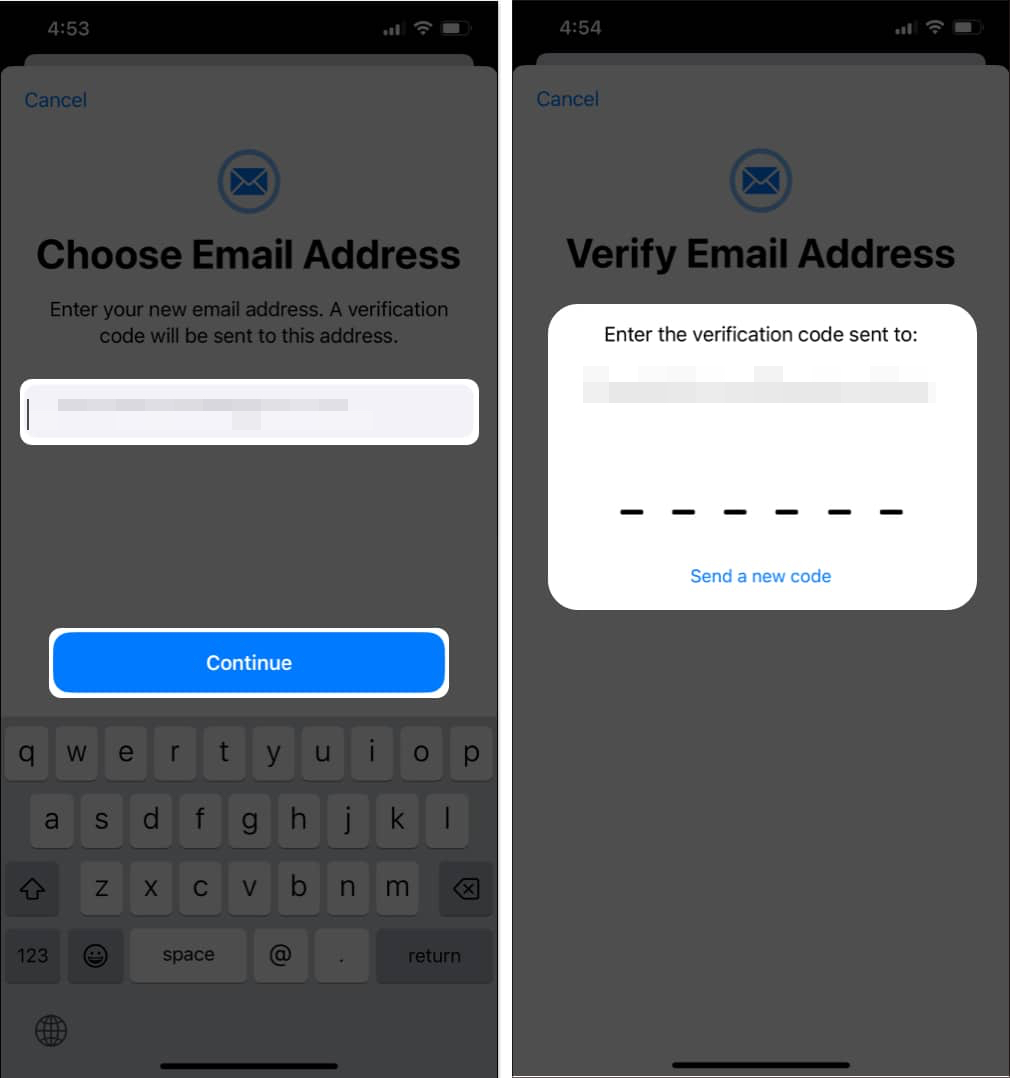
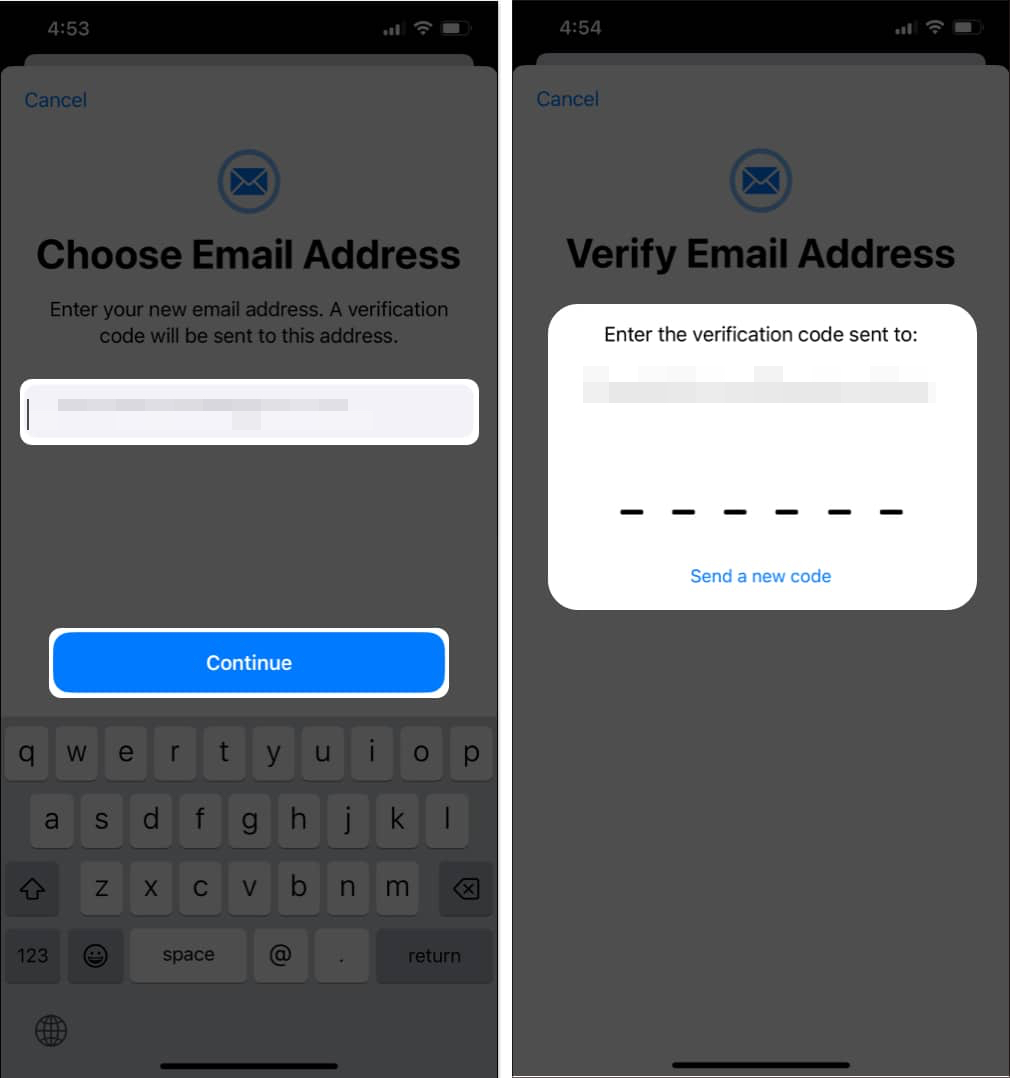
Så är det! Ditt Apple ID -e -post är nu uppdaterat. Se till att använda det här nya e -postmeddelandet för att logga in på Apple Services från och med nu.
På Mac eller webbläsare
- Öppna din favorit webbläsare.
- Gå till Appleid.apple.com och logga in med ditt nuvarande Apple -ID och lösenord.
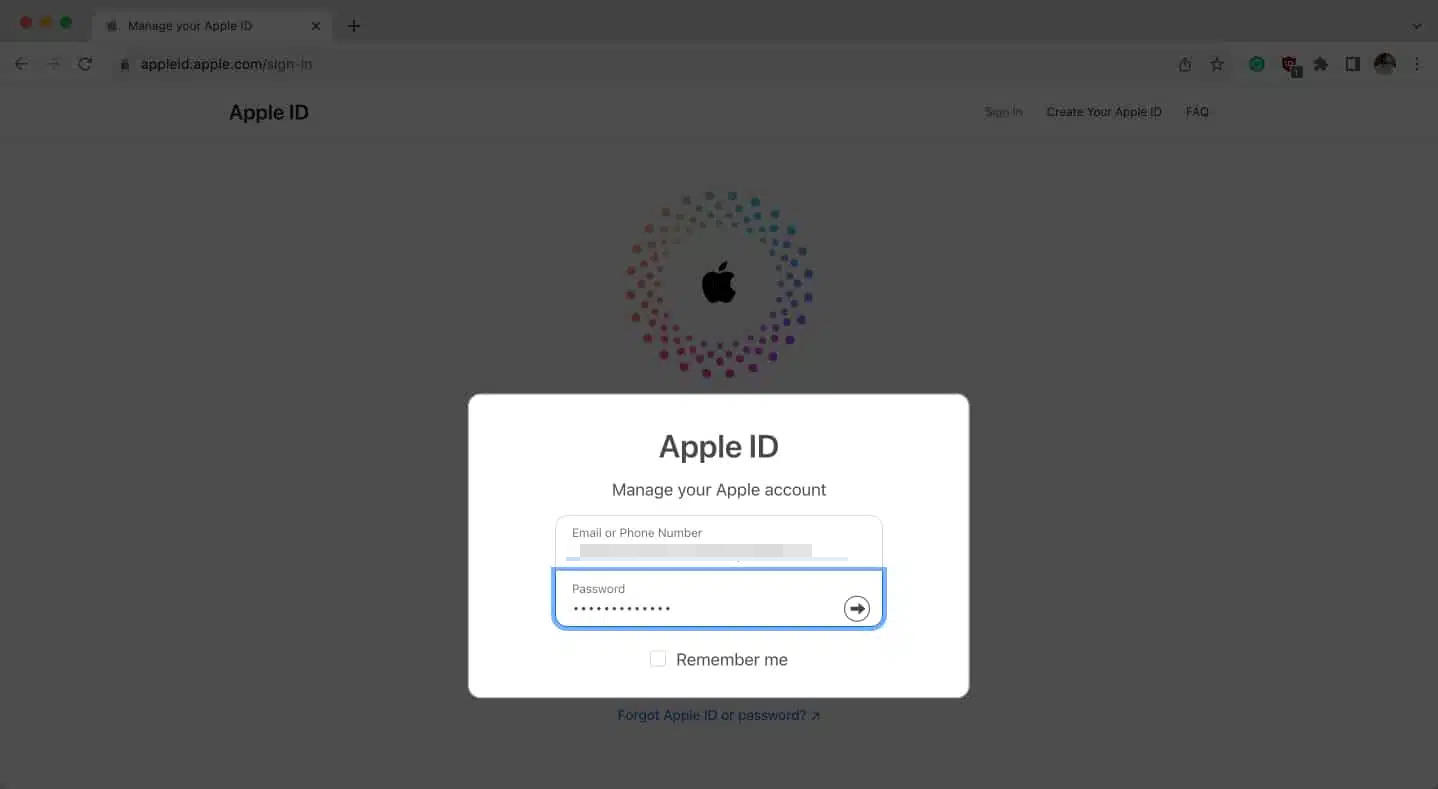
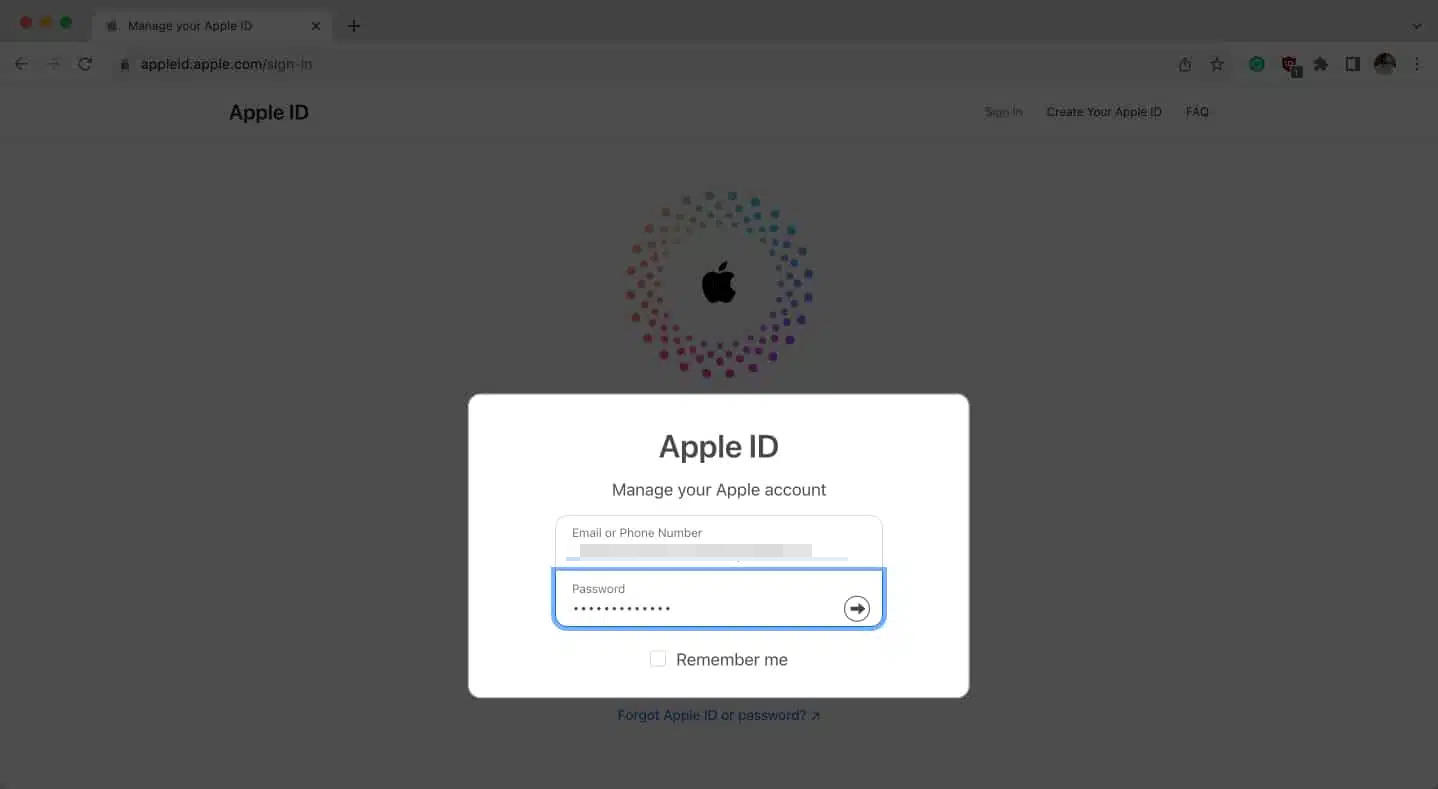
- I avsnittet Inloggning och säkerhet väljer du Apple ID.
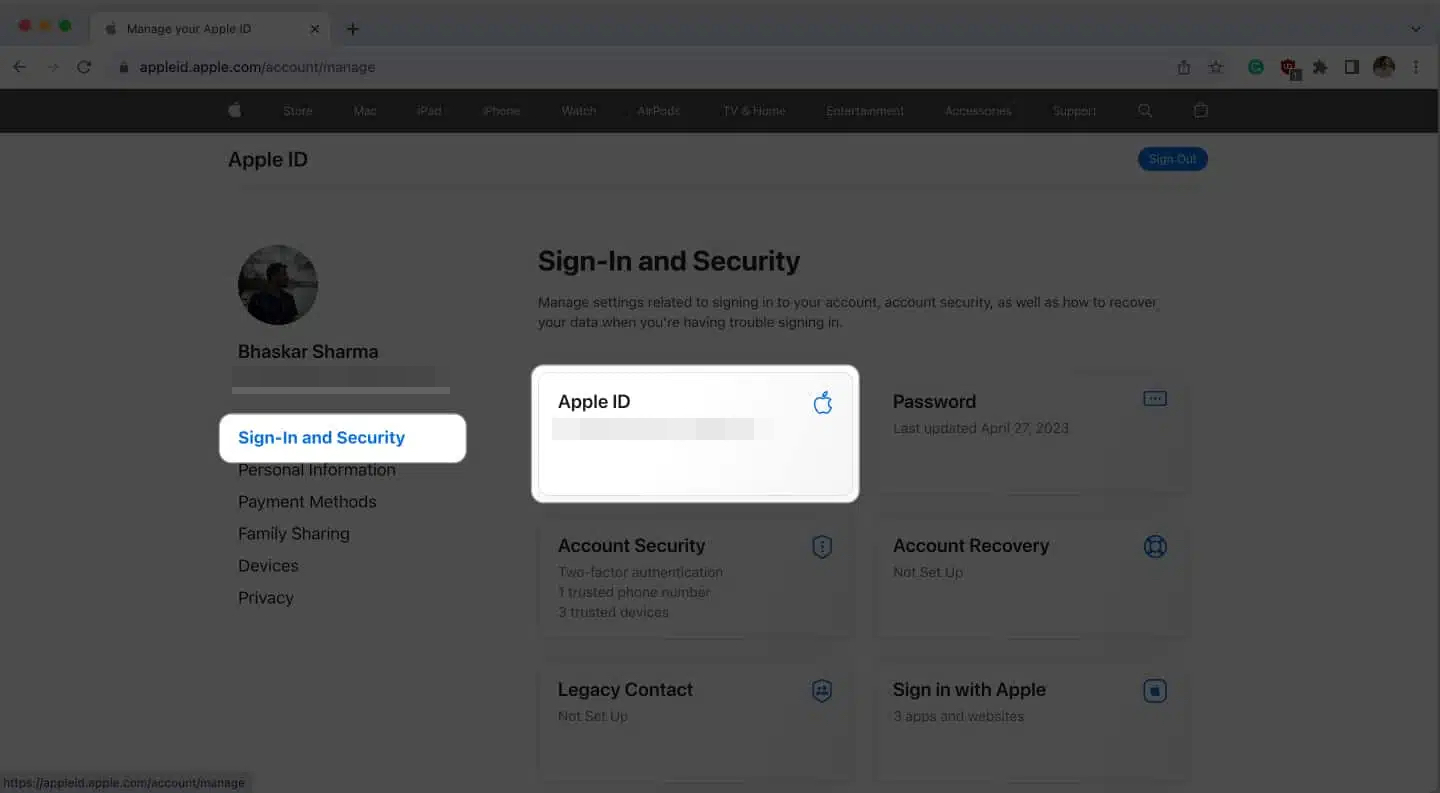
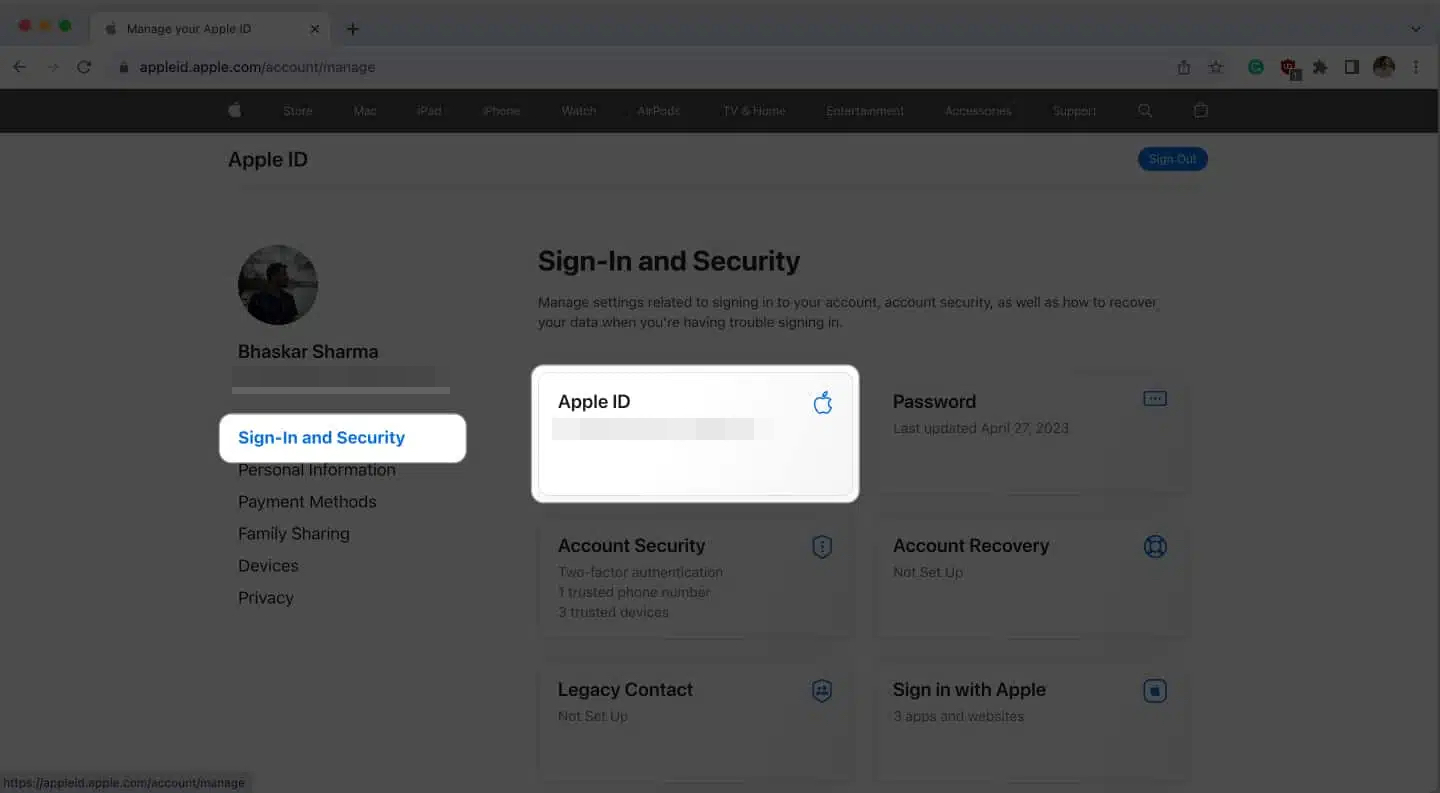
- Ange din nya e -postadress och klicka på Ändra Apple ID.
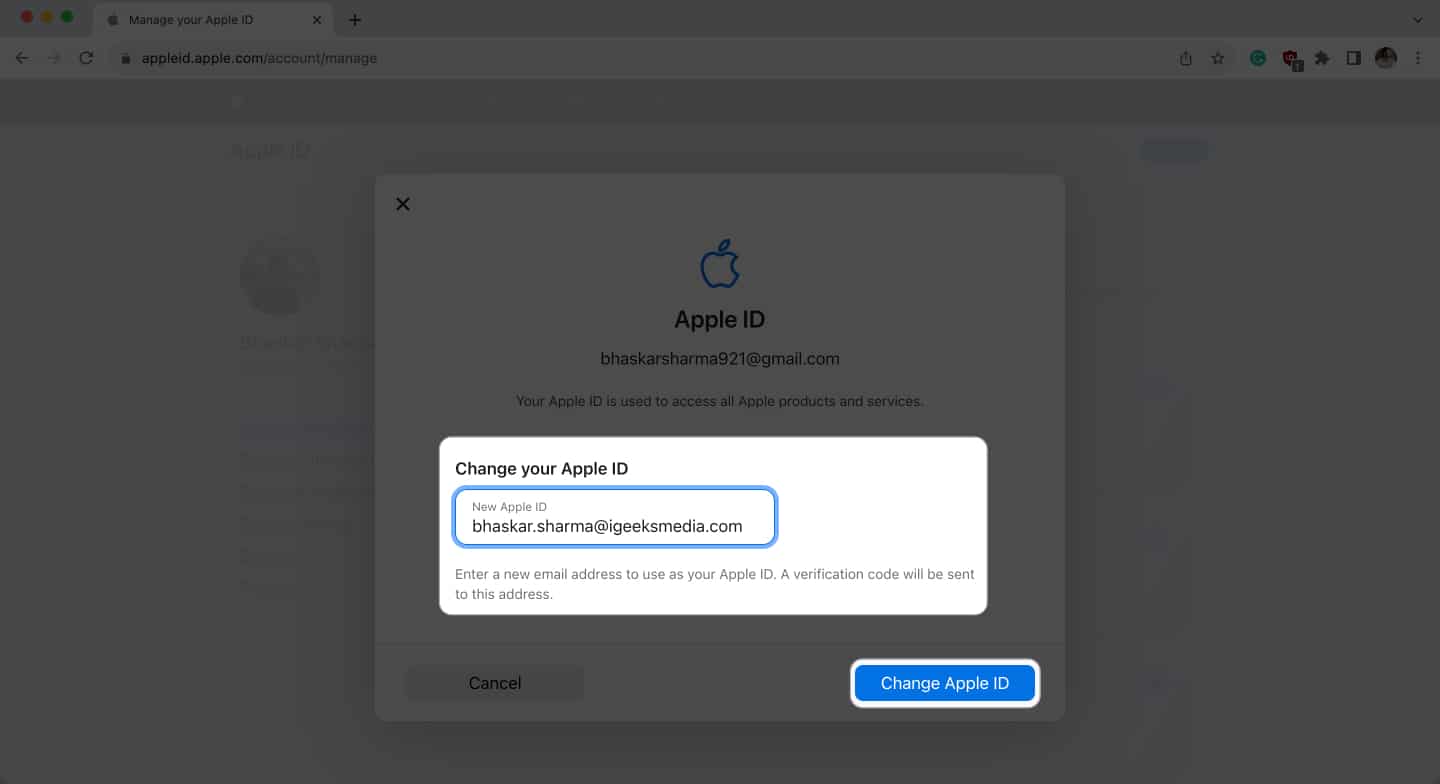
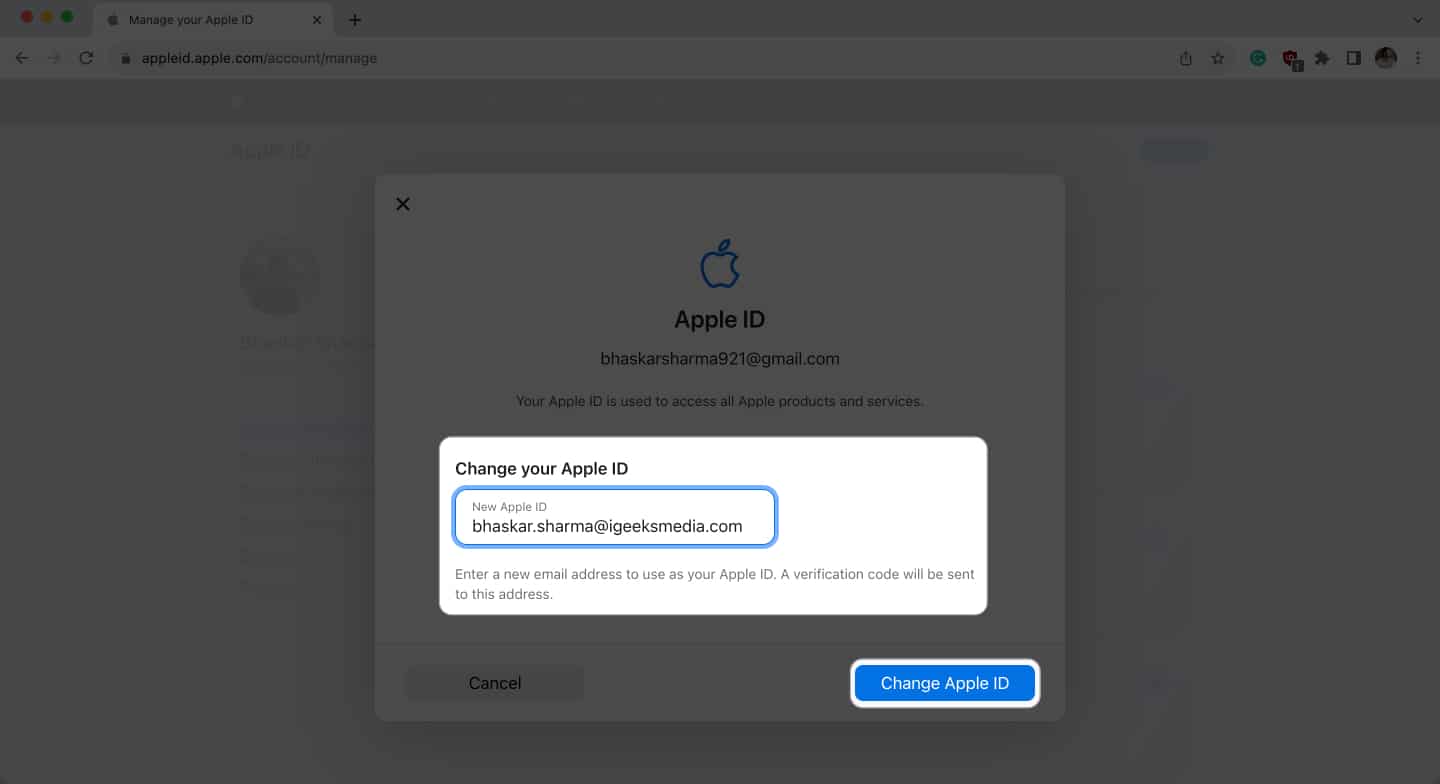
- Ange ditt nuvarande Apple ID -lösenord och klicka på Fortsätt.
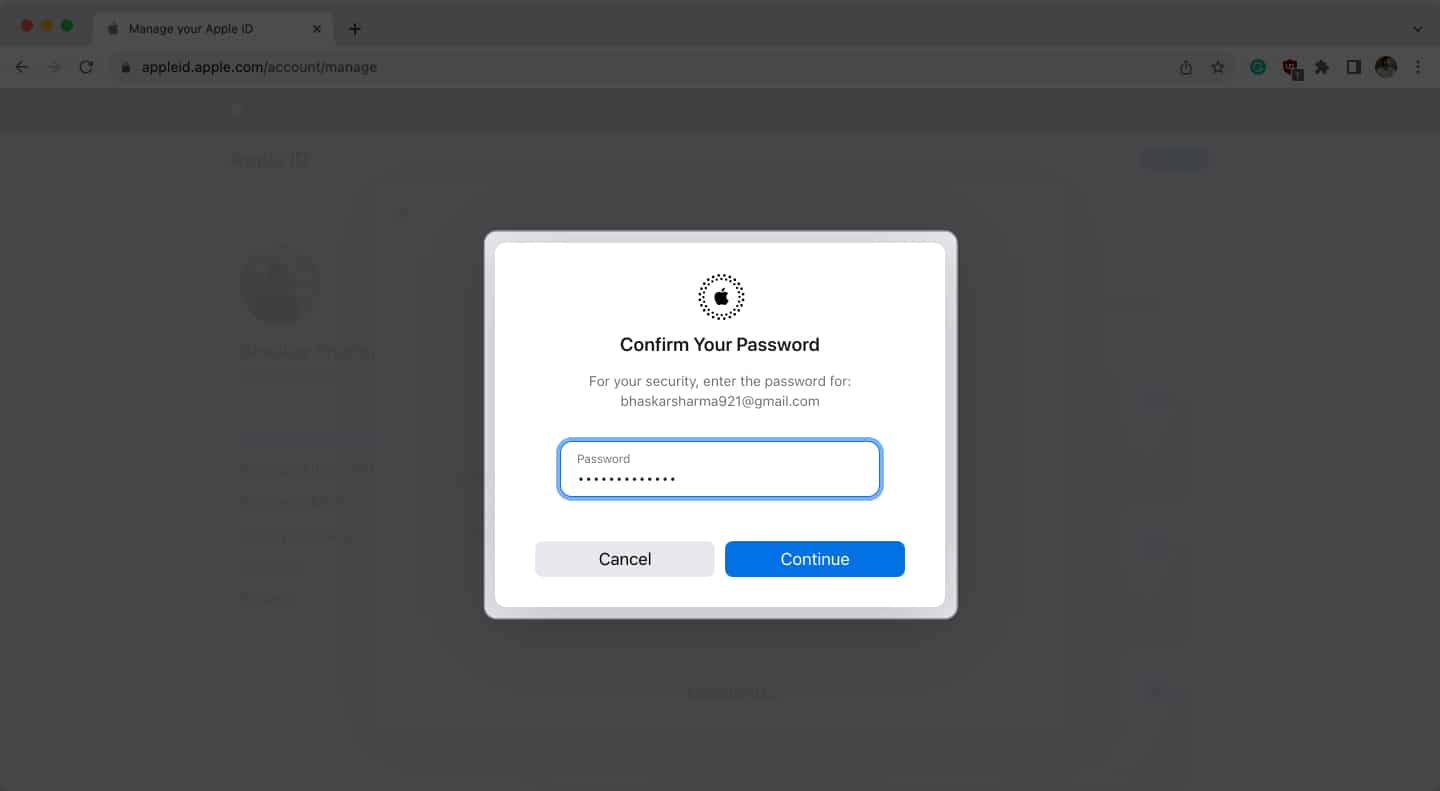
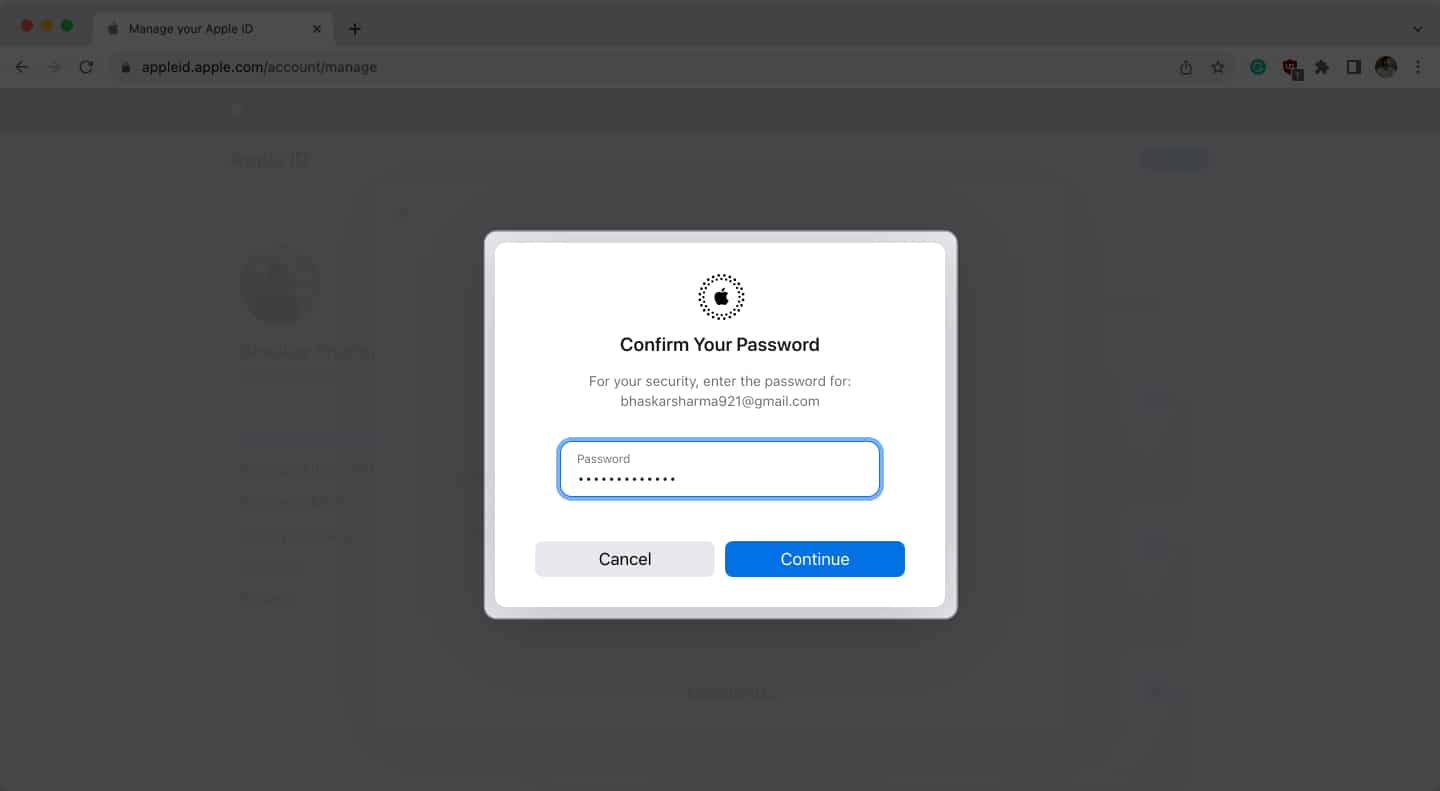
- Kontrollera ditt nya e -postmeddelande för en verifieringskod. Ange koden för att slutföra ändringen.
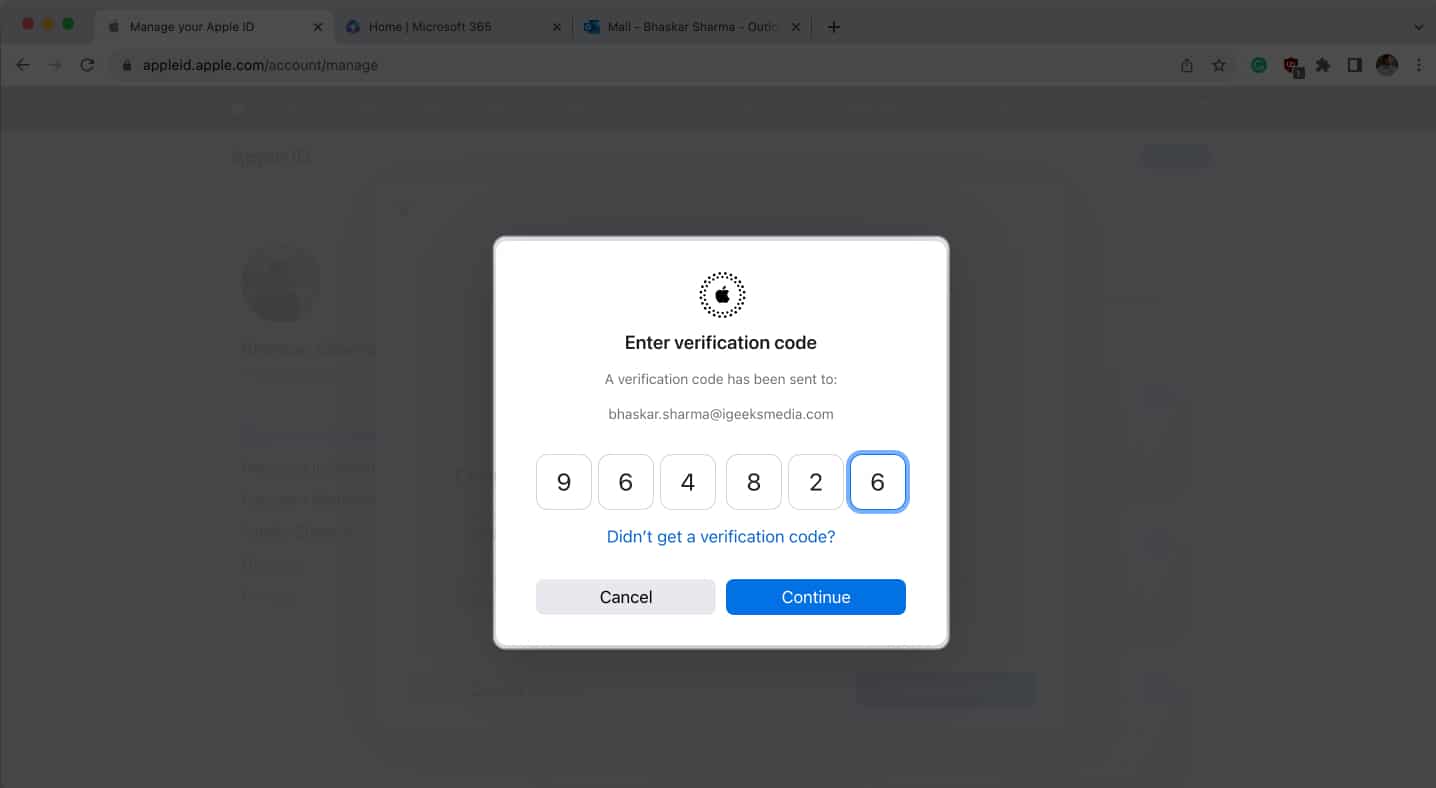
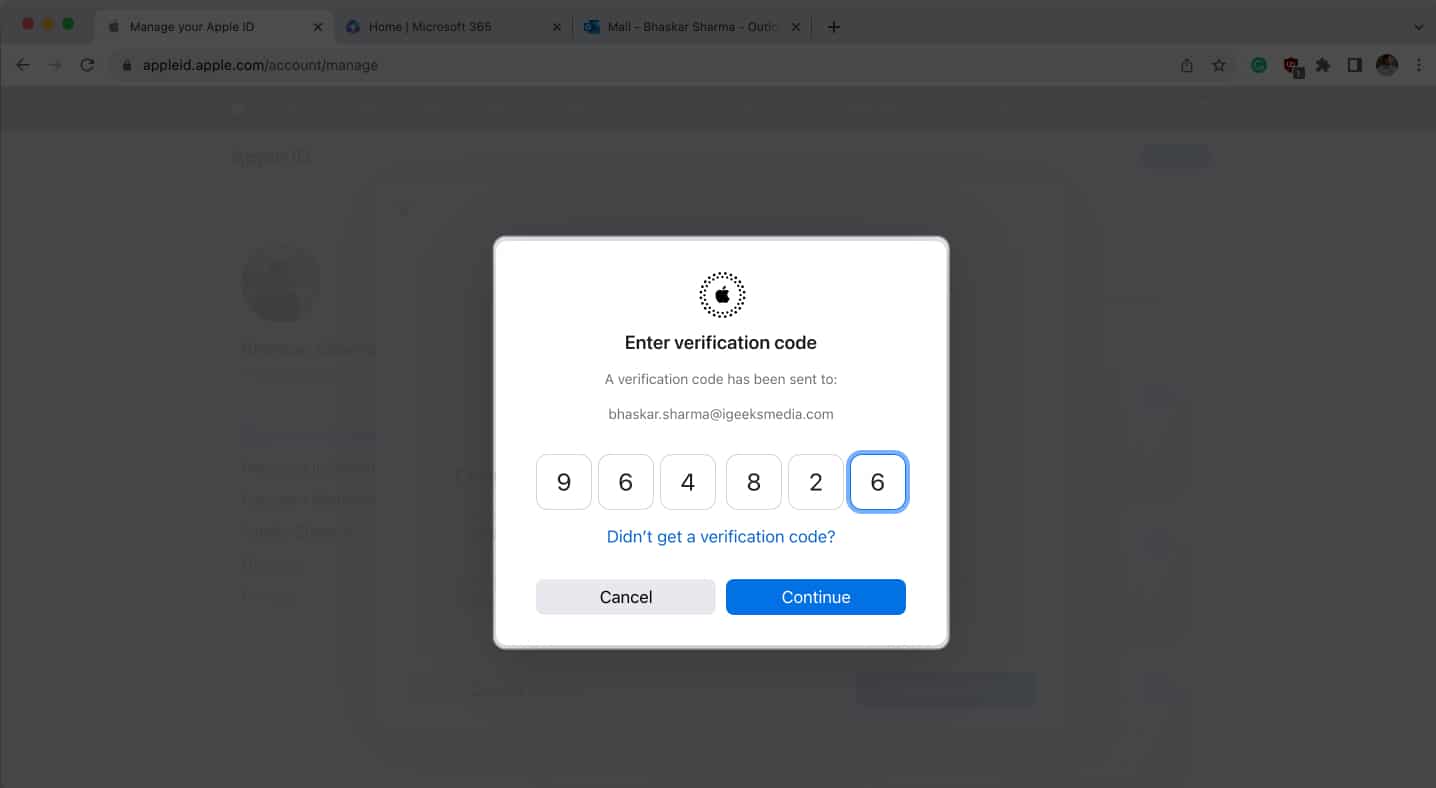
Kom ihåg att logga in med din nya Apple ID -e -post på alla dina enheter efter att ha uppdaterat.
Viktigt: Vissa förändringar kan inte ångras
Om du ändrar ditt Apple -ID till en Apple -e -postadress (slutar i @icloud.com@me.comeller @mac.com), du kan inte byta tillbaka till en tredjeparts e-postadress senare. Så se till att du är bekväm med den här förändringen innan du fortsätter.
Efter att ha ändrat ditt Apple -ID
Du är nästan klar! Bara några sista steg:
- Logga in med ditt nya Apple -ID på alla dina Apple -enheter (iPhone, iPad, Mac, Apple TV, etc.).
- Uppdatera inloggningsinformation för alla appar eller tjänster som använder ditt Apple-ID.
- Kontrollera din e -post för eventuella extra verifieringssteg från Apple.
- Du kanske också vill uppdatera dina betalningsmetoder länkade till ditt Apple -ID.
- Glöm inte att hantera dina prenumerationer om det behövs.
Växla Apple -ID på en enhet
Om du vill använda ett helt annat Apple -ID på din enhet (kanske du överlämnar det till någon annan eller håller arbete och personliga konton separata):
- Gå till Inställningar> Tryck på ditt namn.
- Rulla ner och tryck på Logga ut.
- Följ anvisningarna att logga ut från iCloud och andra Apple -tjänster.
- Logga in med det nya Apple -ID.
Detta tar bort det tidigare kontoens data från enheten och länkar den till det nya.
Vanliga frågor
Nope! Alla dina data, inköp och prenumerationer förblir hos ditt konto – de är inte bundna till e -postadressen.
Tyvärr tillåter Apple inte sammanslagningskonton. Men du kan använda familjedelning för att dela inköp och prenumerationer.
Du kan använda olika Apple -ID för iCloud och App Store, eller ställa in flera användarkonton på en MAC.
Logga bara ut i inställningar> [your name] > Logga ut och ange kontolösenordet när du uppmanas.
Kontrollera din skräppost- eller skräppolma, eller försök att återge koden. Fortfarande fastnat? Besök Apples officiella supportsida för mer hjälp.
Extra tips och felsökning
- Om du inte kan ändra ditt Apple-ID, dubbelkontrollera som du har skrivit ut överallt utom den enhet du uppdaterar.
- Ser du inte verifierings -e -postmeddelandet? Ge din inkorg en minut eller försök att återföra. Se fler sätt att fixa Apple ID -verifieringskodproblem.
- Om du är osäker är Apple -stöd alltid där för att hjälpa.
Inpackning
Att ändra ditt Apple -ID behöver inte vara stressande. Med några noggranna steg har du ditt konto uppdaterat och säkert på nolltid. Kom ihåg att hålla ditt Apple ID uppdaterat är ett smart sätt att skydda din information och se till att du aldrig missar en takt med Apples tjänster.
Om du någonsin träffar en snag eller har frågor, tveka inte att nå ut – hjälp är alltid bara ett klick bort. Lycka till och lycklig uppdatering!